DTMをやっていると
「DAWが落ちた!データとんだ」これが泣かされるのはプロ・アマ関係ありません
しかし、絶対落ちない環境を作るのは難しいです。
だからこそ、落ちる原因を知っておくのは大切です。
それだけで不意のクラッシュを回避できる可能性が上がります。
結論から言うとDAWが落ちる原因は
メモリ不足と不必要なプラグインですが、
それ以外にも原因となる部分もあります。
今日はDAWの不安定動作からくる
「落ちる」「クラッシュ」などについて
色々と書いてみたいと思います。
ソフト面の原因 DAWが落ちる(クラッシュ)
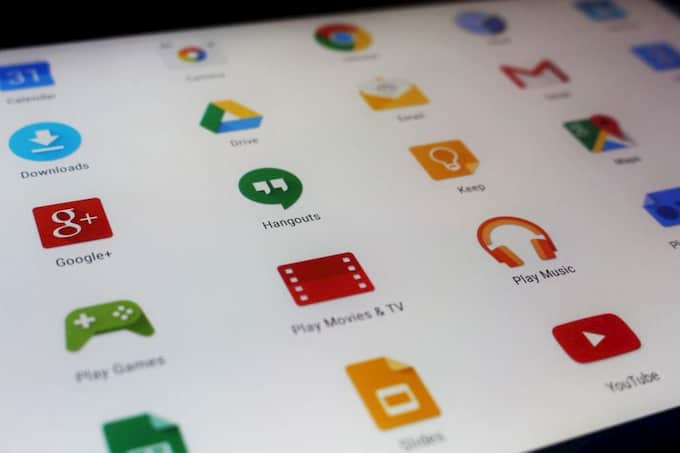
DAWが落ちる原因は主に次の2つです。
・システムメモリの空き容量が不足している
・不具合(バグ)
これは「もうソフトを動かし続けるために頑張ることはできないよ!ごめん!」っていう状態です
メモリって言ってえしまえばアプリを動かすHPみたいなものかもしれません。
メモリ不足に関しては物理的なメモリ増設による解決策が一番です。
ただコンピューターはメモリが足りなくても「スワップ機能」と言って
HDDやSSDの一部をメモリの代わりに使うことができます。
しかし、これはハード特にSSDにとっては寿命を縮める原因になるので、
絶対やってはいけません。
Macの場合はアクティビティモニターから確認できるので、
ここの数値が上がっているということは、搭載されているメモリをすべて使い切っている状態ということです。
スワップ使用環境でのDAWの安定動作は保証されていないので、
落ちる、固まる(フリーズ)などの不具合がおきる可能性は非常に高いです。

アプリのバグ
開発段階での見逃してしまったバグが原因でDAWが落ちることは多々あります。
これは「特定の動作をしてしまったときに落ちる」ものもあれば
「原因不明の動作が原因で落ちる」ものもあります。
前者の場合は原因となる動作をしなければよい話ですが、
後者の方は原因が特定できないだけにやっかいです。
フリープラグインを入れている
すべてのフリープラグインが問題とは限りませんが、
DAWと相性の悪いプラグインは存在します。
またプラグイン同士での相性も存在します。
昔はKontaktとPlayは同時に使うとDAWが落ちるなんて言われている時代もありました。
フリープラグインは動作の安定を約束されたものではないことをしっかり
意識しながら使い、DAWが落ちる場合は「プラグインの相性」は疑った方がよいかもしれません。
DTMに必要のないアプリを立ち上げている
本来であればDTMに関係のないアプリを立ち上げるのはよくありません。
なぜならばそれだけメモリを無駄に多く使ってしまうからです。
しかし、ツイッターをしながらやSpotifyを立ち上げてDTMをやっていると思いの外メモリは消費します。
もしこのような環境でDTMを快適にしたいのであれば私個人的な意見でいえば
メモリは32GBはほしいところです。
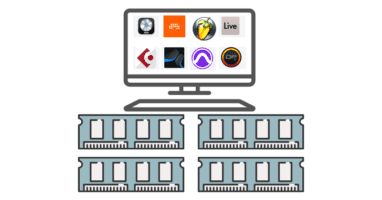
ハード面の原因 物理メモリの不具合(故障)

これも以外に多い原因です。
メモリがしっかりとささっていない場合にも不具合の原因になりますし、
メモリが壊れている可能性もあります。
雷などでパソコンが落ちたりした場合でも精密機器はダメージを受けます。
例えばデフォルト時に8X2GBの16GBのメモリを搭載している場合で
片方が壊れてしまうことがあります。そうなると
「16GBだから大丈夫」と思っているのに実際は8GBで動かしている可能性があります。
こういうときはまず、「このMacについて」から
パソコンの概要を確認し上記タブでメモリを選んで
メモリが認識されているかどうかを確認しましょう。
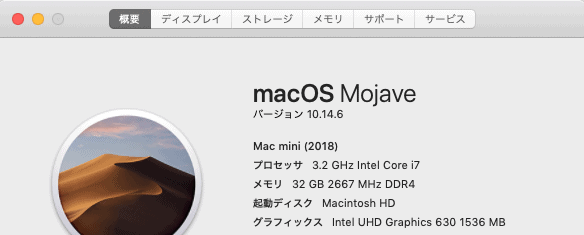
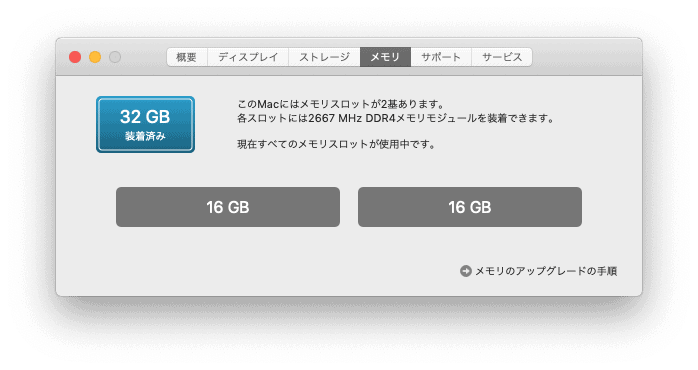
しかし、メモリは認識されていても故障シている可能性もあります。
そういうときはApple診断で確認する方法があります。
Apple診断を使用する
- 以下の手順をプリントします: 「ヘルプ」ウインドウの「共有」ボタン
をクリックしてから、「プリント」を選択します。
- キーボード、マウス、ディスプレイ、およびスピーカー以外のすべての外部デバイスを取り外してください。Ethernetケーブルまたは外付けDVDドライブを使用している場合は、これらを取り外します。
- Macでアップルメニュー
>「再起動」と選択し、Dキーを押したままMacを再起動します。画面に別の言語のリストが表示されるまで、Dキーを押し続けます。
- 言語を選択します。「Apple診断」が自動的に起動します。「Apple診断」が終了すると、見つかった問題が表示されます。(参照コードはAppleサポートが使用するコードです。)
- 画面に表示される指示に従います。
- 内蔵の復元用ディスクからMacを起動して、Safariで「Appleサポートへのお問い合わせ」Webページを開くには、「こちらからスタート」をクリックします。
- 「Apple診断」でWi-Fiカードが適切に動作していないと報告される場合は、Appleサポートに問い合わせるか、MacをApple StoreまたはApple正規サービスプロバイダに持ち込んでください。
- 言語を再変更するには、Command+Lキーを押します。
これ以上に複雑な診断をしたい場合はテックツールプロなどの診断専門のソフトを使うとよいでしょう。
推奨環境に問題はないか?
DAWに推奨環境があります。メーカー的にその環境をクリアしていれば
動作はすることを約束している環境のことですが、
5年前のパソコンに最新のDAW環境では動作はしても安定動作しない可能性もあります。
ハード増設による不具合
iMacやMac MiniなどPCIカードを使わない場合はそれほど関係ないかもしれませんが、
例えばPCIでUSB3.1を使えるようにするカードなどを増設する場合はそれが相性の問題となって
DAWが落ちることはよくあります。そういった「機能外部拡張」などが原因の可能性もあります。
DAWのデータ保存はシステムファイルが入っているディスクと別にするのは基本ですが、
その保存先のハードディスクやSSDが故障している可能性もあります、
また、故障でなくても断片化によって本来の機能を発揮できない状態になっている可能性もあります。
なので、保存先のストレージの現状をチェックするのも重要ですが、
SSDの場合はそれほど断片化の影響をうけないとあります。
また、断片化ソフトを使うことでSSDの寿命を縮めてしまうリスクがあるので注意が必要です。
これらも上記で紹介した有償のシステム診断ソフトを使うことで断片化チェックをすることが可能です。
CPU熱暴走
CPUはかなり発熱します。そしてその発熱をうまく逃がすことができないと
システムの不安定動作の原因になります。
ノートパソコンなどでDTMをしている場合はとくにこの熱暴走が原因で
落ちてしまったり、本来のCPUのパワーを発揮できなかったりもします。
CPUクーラーなどを使うなどをして熱対策を心がけましょう。
ちなみに冬場はエアコン暖房などで部屋が暑くなるのでより熱対策は重要です。
CPUパワーでDAWは落ちる?

CPUパワーの不足によりDAWが落ちるという話を聞きますが、
落ちるというよりは「止まる」という方が適切な表現です。
Macではカーネルパニックという減少で虹色が輪っかがぐるぐると回り続ける状態です。
しかし、止まったと思っていたDAWが実は時間をかけると回復する可能性もあったりするので
最低5分くらいはカーネルパニックと付き合ってみるのもいいかもしれません。
それでもCPUパワーが原因で安定しない可能性もあります。
そういうときはCPU分散ソフトなどを使うことで、CPUパワーを分散させることができます。
DAWが落ちないようにする具体的な対処の方法
システムやDAW環境を見直すことで安定動作を作ることが可能になります。
その方法は次の5つです。
初期設定の削除
DAWには初期設定等を保存したファイルが存在します。
これが何かしらの理由で破損しているとDAWが不安定になり「落ちる」原因にもなります
Logicの場合ですと
com.apple.logic10.plistが初期設定になります。
これはDAWによって名前が異なる可能性もあります。
そうときに便利なのはAppleCleanerというアプリです。
これはアプリの削除等に使うものです
アプリに関連する様々なファイルを表示され、
そのなかに初設定がファイルがあるのでそれだけチェックして削除すればOKです。
プラグインの整理
原因のところでもお話をしましたが、使っていないプラグインは外します。
使っていないプラグインを外すことで作業環境の効率化にも役立ちます。
「いつか使うかもしれないプラグインは今は使わない」
使うプラグインを取捨選択するのも優れたDTMerの資質です。
環境の最適化
デスクトップにフォルダをつくるとそれだけでメモリを使用してしまいます。
パソコンは「そこに何かがある」というだけでメモリを消費します。
もちろんデスクトップ上のフォルダ程度ではあまりメモリが使用されませんが、
不必要にメモリを消費しないためにもデスクトップはきれいにしておきましょう。
またゴミ箱に大量のファイルがいつまでも入っているのも問題です。
ゴミ箱にいれたファイルはすぐに消す
たったこれだけでもパソコンへの負担はなくなります。
たったわずかなことでも「安定動作」を作るためには重要です。
メモリ解放よりは再起動
最近はパソコンをつけっぱなしにしておいても問題がないと言われていますが、
実は再起動していないとメモリをガンガンと使い続ける原因にもなります。
ちょっと前に「最近Logicの動きが重いなー」と思って
アクティビティモニターを確認したらLogicだけでメモリ使用量が30GBを超えていました。
その結果スワップ領域も侵食してしまいシステムSSDに無駄な書き込みをしてしまう経験を
しました。
使っていないメモリを開放できる「メモリ解放ソフト」なるものがありますが、
実はスワップの原因になるものもあったりします。
再起動一発で解決できる問題なので、ソフトに頼る必要はあまりないです。
再起動は重要です。
SSDで起動も早いのでむしろ使い終わったらシャットダウンをする方が良いと思います。
システムとDAWの再インストール
何が原因かわからない。
こういう場合は思い切ってシステムの再インストールしかありません。
付け焼き刃な情報を元に安定動作を作ろうとしてもうまく行かない可能性があります。
こういうときは思い切ってまっさらな環境を構築するのがベストな選択です。
絶対落ちない環境は作ることはできないのが前提になりますが、
やはりメモリ不足は一番原因になるのでメモリは増設しましましょう。
まとめ
落ちる原因の多くはメモリ関連の可能性は高いです。
しかし、それ以外にもチェックできるポイントはたくさんあります。
しかし、絶対的な安定動作環境を作るのは難しいです。
OSとDAWの関係もあります。
だから絶対これだけは覚えておきたいのが「command+S」(保存)です
大事なのは作ったデータです。
常日頃からの保存クセはつけるようにしましょう。
